1、新建一个Excel文件,输入较多一些数据,第一行为标题行。

2、依次点击菜单栏中的【视图】-【冻结窗格】,在弹出的下拉列表中,点击“冻结首行”。

3、冻结首行后,我们向下滑动工作表,首行标题行一直在顶部,不会跟着隐藏。

4、点击冻结窗格中的“取消冻结窗格”,则完成取消操作。

5、选择“冻结首列”,则我们向右滑动查看数据时,第一列(序号列)一直显示,不会隐藏。
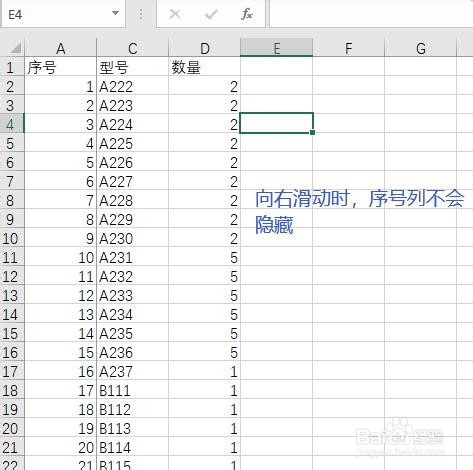
6、选择“冻结窗格”,则滚动其余部分时,保持行和列可见。


时间:2024-10-19 17:18:49
1、新建一个Excel文件,输入较多一些数据,第一行为标题行。

2、依次点击菜单栏中的【视图】-【冻结窗格】,在弹出的下拉列表中,点击“冻结首行”。

3、冻结首行后,我们向下滑动工作表,首行标题行一直在顶部,不会跟着隐藏。

4、点击冻结窗格中的“取消冻结窗格”,则完成取消操作。

5、选择“冻结首列”,则我们向右滑动查看数据时,第一列(序号列)一直显示,不会隐藏。
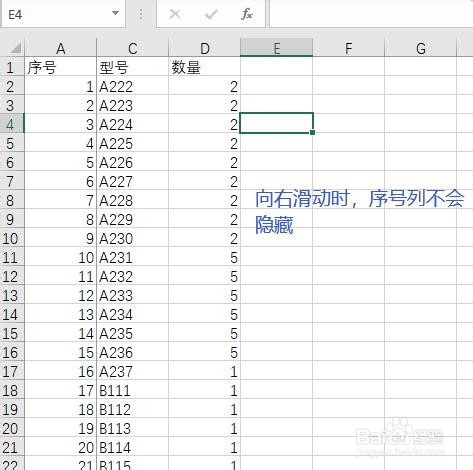
6、选择“冻结窗格”,则滚动其余部分时,保持行和列可见。


